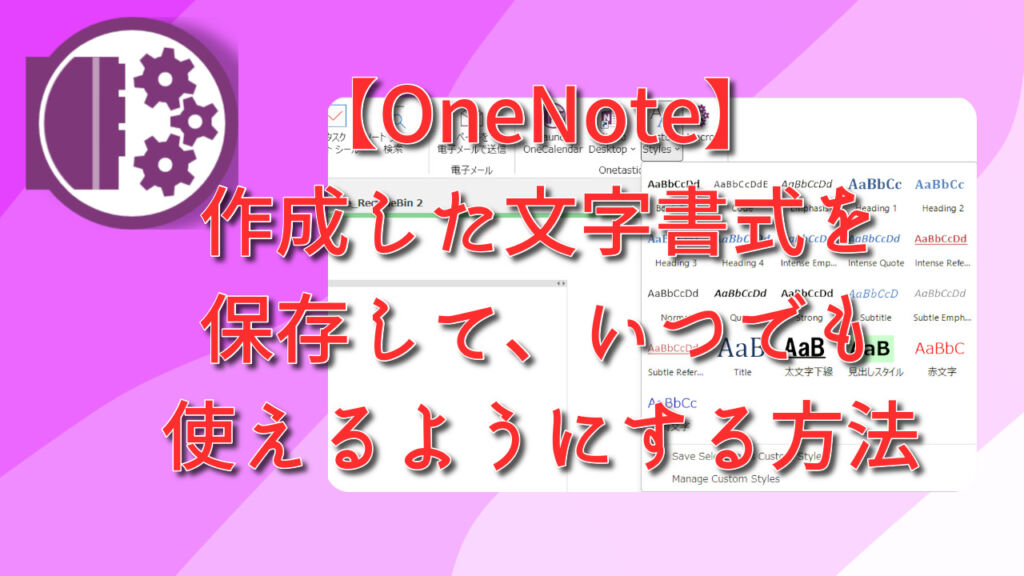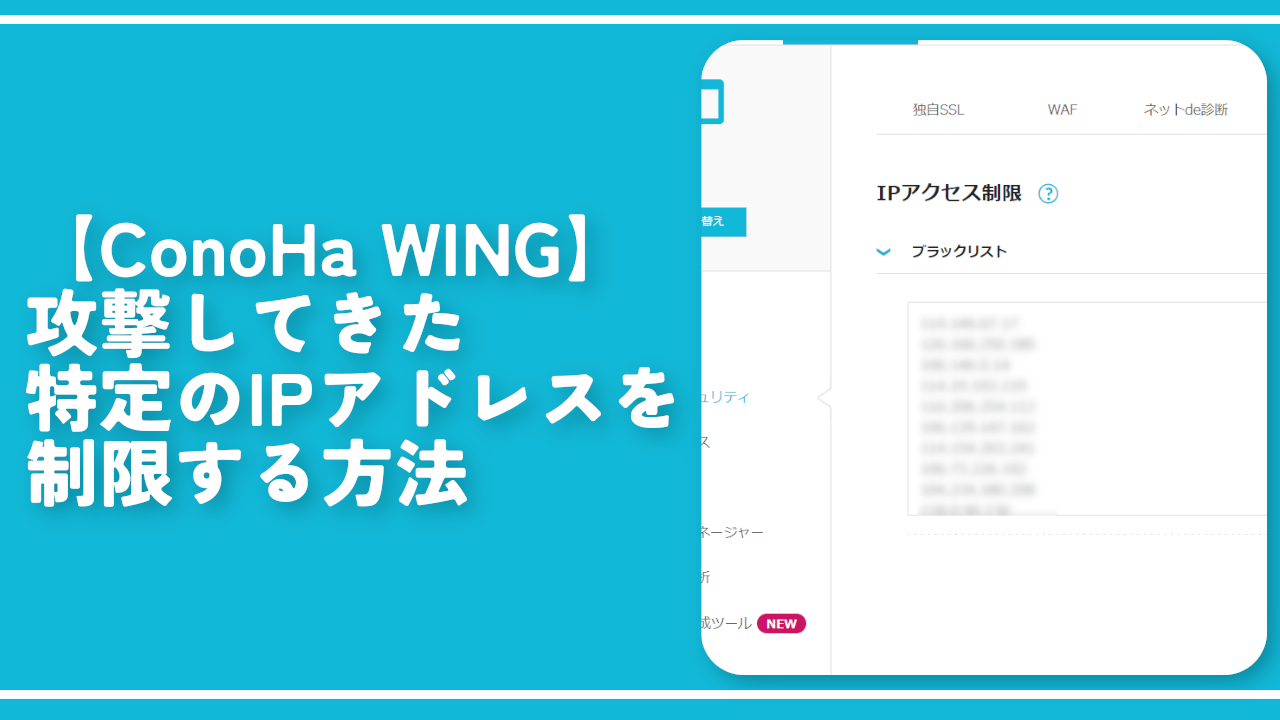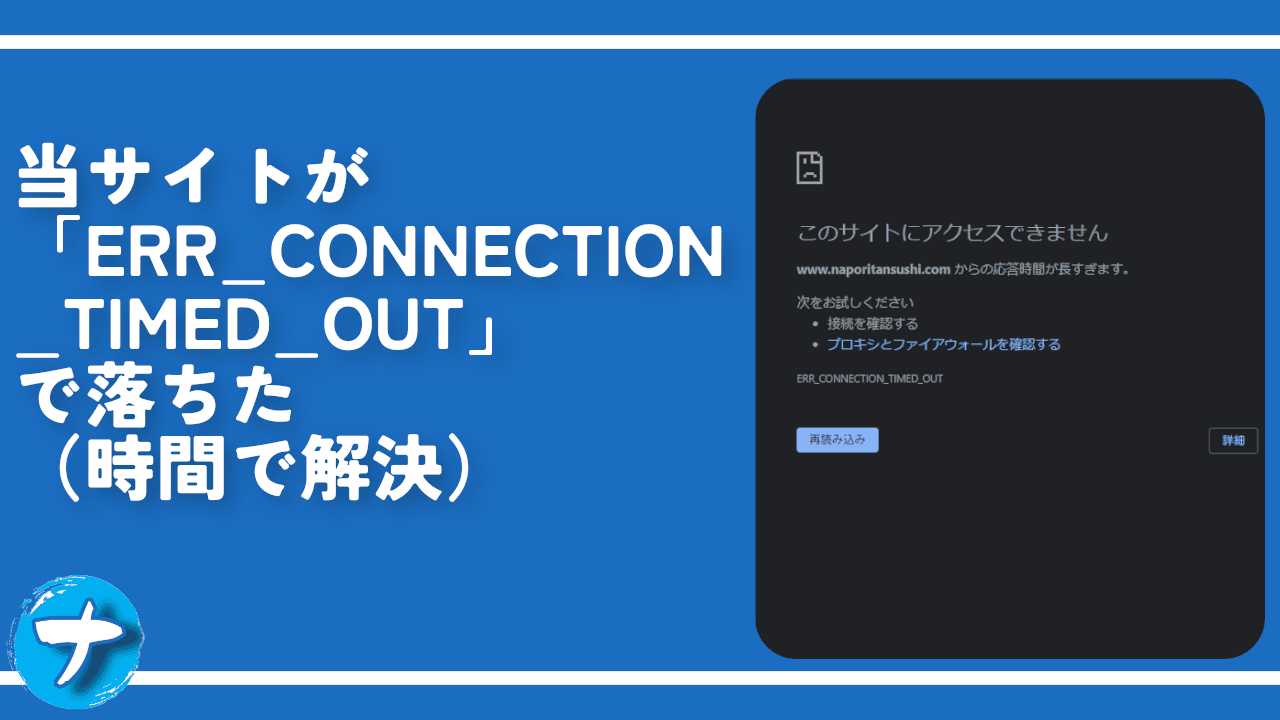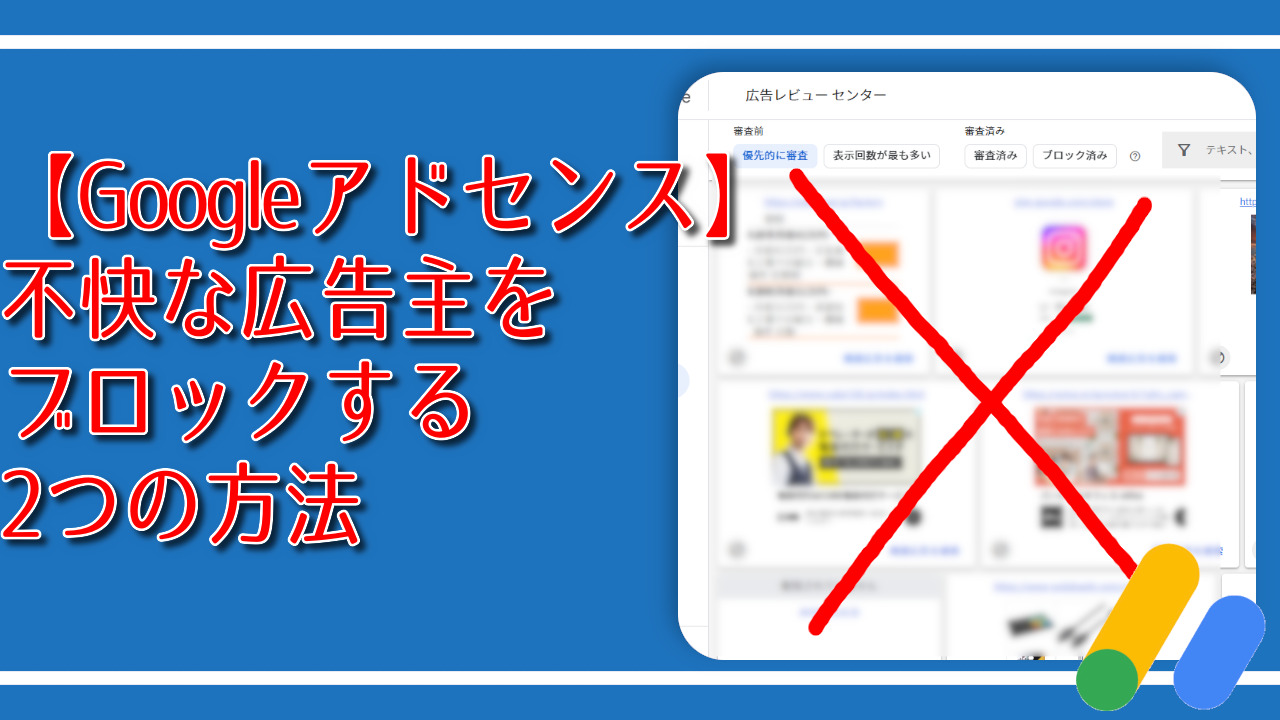【大掃除】DAIV製PCの掃除方法。CPUクーラー、グリスを綺麗にしてみよう!

この記事では、僕が持っているデスクトップPC「DAIV-DGZ530S2-M2SH2-VR8K(マウスコンピューター)」を掃除したので、メモ代わりに書きます。
CPUクーラー、ほっとけばホコリまみれです。掃除すると気分スッキリです。
年に一度のパソコン大掃除の時期がやってきました。僕は、「マウスコンピューター」メーカーのブランド「DAIV(ダイブ)」のデスクトップパソコン(DAIV-DGZ530S2-M2SH2-VR8K)を持っています。2019年2月に購入しました。
本記事では、PC初心者の僕が、次回のため掃除方法をメモしておきます。PCケース(筐体)を開けて、CPUクーラーを掃除します。ブロアー、 エアダスター 、歯ブラシ等で、ピカピカにしてみたいと思います。
CPUクーラーは、定期的に掃除しないとホコリまみれになります。CPUクーラーとは、パソコンの大事な頭脳(CPU)を冷やす部品です。扇風機みたいなファン、あるいは、その扇風機についている放熱を促す機械「ヒートシンク」などをまとめて呼ぶそうです。(参考)
家にある物だけで掃除できますが、1つだけ「CPUグリス」と呼ばれる専用の潤滑剤が必要になります。これがないと、CPUクーラーの掃除はできないので、気を付けてください。Amazonで売っています。
掃除したところで「劇的にパソコンの性能が改善される」ことはないと思いますが、それでも溜まりに溜まったホコリを掃除するのは、気持ちいいと思います。
そういえば、2023年1月にナポリタン寿司は、新しいPC「G-Tune PP-Z-3070Ti (プレミアムモデル)」を購入しました。もう現在は、本記事のPCを手放しており、手元にありません。2019年2月~2023年1月までの約4年間、大変お世話になりました。
製造元:マウスコンピューター
掃除対象パソコン:DAIV-DGZ530S2-M2SH2-VR8K
デスクトップPCの掃除に必要なもの
掃除のプロでも何でもないので、あくまで必要最低限のアイテムです。
- CPUグリス(必須)
- ドライバー(必須)
- ブロアーorエアダスター(ほぼ必須)
- ゴム手袋
- 新聞紙
- マスク
- 歯ブラシ
- 古いCPUグリスを拭き取るもの(ティッシュなど)
今回の掃除には、「CPUグリス」が必要になります。
CPUとCPUクーラー(ヒートシンク、ファン)の間に塗られている潤滑剤のことです。見た目は、ボンドみたいな接着剤です。熱伝導を高める役割を担っています。詳しくは、僕よりもGoogle先生が正確です。
CPUクーラーを掃除する場合、CPUから取り外す必要があります。その際、接着剤であるCPUグリスが剥がれます。一度剥がすと、再利用できません。接着効果と冷却効果が失われます。そのため、新しく塗るグリスが必要になります。
Amazonで「CPUグリス」と検索すると、色々でてきます。大体1,000円弱です。僕は、「ARCTIC MX-4(アークティック・エムエックス-フォー)」にしました。どこかの記事で、「CPUグリスの定番といえばこれ」と書かれているのを見た気がします。1回ぽっきりではなく、何回か使えます。
塗るのに便利なスパチュラ(ヘラ)も付属されているので、別途で購入・用意する必要はありません。

グリス以外には、「手動式ブロワー」、「エアダスター
」などがあると便利です。数年掃除していないパソコンには、大量のホコリが溜まっているからです。
手に持てるコンパクト掃除機もあると便利かもしれません。本記事執筆時には持っていませんでしたが、その後「Xiaomi Mi ハンディクリーナー ミニ」を購入しました。コンパクトでデザインもいい掃除機で大満足です。
CPUクーラーの掃除
CPUクーラーの掃除は、大きく5ステップです。
- PCの電源を切る。10分以上放置
- パソコンケースをドライバーで外す
- GPUなど邪魔なものを取り外す
- CPUクーラーを取り外す
- CPUクーラーを掃除する
僕みたいな初心者は、全ての工程で写真を撮影することをおすすめします。どこのネジだったのか、コードがどこにささっていたのかなどを後から確認できるためです。この作業をすっぽかすと、元に戻す時に後悔するかもしれません。
PCの電源を切る。10分以上放置する
デスクトップパソコンの電源を切ります。シャットダウンだけでなく、PC背面にある電源スイッチ自体オフにして、電源コードを抜きます。
- PCをシャットダウン
- 電源スイッチをオフにする
- コードを抜く

ディスプレイと接続しているHDMIコードや、USB機器などのコードも抜きます。どこにどのコードがささっていたのか忘れないためにも、写真を撮影しておくと便利です。

全ての配線を外せたら、10分以上放置します。電源を抜いた後でも、内部には電気が溜まっているので、しっかり放電する必要があるようです。放電せずに作業に取り掛かると、感電やショートする可能性がある…とインターネットで見ました。
自分が感電するだけならまだしも、マザーボード(PCの超重要な部分)等に感電してしまうと、壊れる場合があります。放置している間は、自分の手をどこか金属製のものに触れて、体に帯電している電気を放電するとよいそうです。
僕は、PC初心者なので、どこからが正しい情報で、やらないといけない作業なのか分かりません。絶縁できるゴム手袋をしたほうがいいという情報もありましたが、一方で良くないみたいな情報もあり、よく分かりません。
パソコンケースをドライバーで外す
10分以上放置できたら、パソコンケースを開けます。初心者からすると、この時点でわくわくします。お宝探しって感じです。PCを寝かせると作業しやすいです。

メーカーによって開け方は異なります。僕の場合は、背面の右側についている2本のネジを外します。全てのネジを外す必要はなく、カバーを固定しているネジだけを外します。多分2本です。

プラスドライバーで外せます。

外したネジは、無くさないようどこかに保管しておきます。ネジを外せたら、ゆっくりカバーを持ち上げます。

外せました。と思いきや、こちらは反対側でした。おっちょこちょいです。下記画像のように、ケースを開けてもパソコンの中身がよく見えない場合は、反対側です。

こちらが正解です。ケースに換気口がついている方です。配線やらがごちゃごちゃしてあります。

GPUなど必要に応じて邪魔なものを取り外す
僕の持っているDAIV製のPCは、下記画像のような部品構成になっていました。多分、CPUクーラーが他のメーカーと少し違うかと思います。

どれが何なのか把握しておけば、安全に作業できます。
| PCの部品 | |
|---|---|
| CPU+CPUクーラー | パソコンの頭脳 |
| GPU | ゲームとかで使う頭脳 |
| 電源 | 各部品に電力を供給する部品 |
| SSD | ストレージ |
| 内蔵HDD | |
今回掃除するのは、CPUとCPUクーラーの部分です。それ以外は、無暗に触らないようにします。CPUクーラーの下にあるGPUが邪魔だったので、取り外していきます。

パソコンの外側、GPUがある場所にいくつかの差込口があります。ここを保護しているゴム製の部品(コネクタカバー)を外します。普通に手で引っ張ると外れます。ない場合もあります。

外れました。無くさないように保管しておきます。

続いて、外側のネジを外します。ここを外さないとGPUが取れません。(ビデオカードホルダー)

ネジを全部外すと、カパッと固定されていた物が取れます。

外のカバーを外せたら、GPUにささっているコネクタ(配線)を抜きます。配線の先端が2つに枝分かれしている場合は、どちらが刺さっていたかを忘れずに写真撮影します。

コネクタは、上に押せる場所があるので、押しながら抜きます。
GPUをそっと片手で支えつつ、もう片方の手でケーブルを摘まみながら抜きます。初めて抜く時は、結構固いかもしれません。左右に動かながらだと抜きやすいかもしれません。

抜けました。

GPUが刺さっている根本に、爪と呼ばれるGPUを固定している部分があります。ここを指で押し込んで、固定を解除します。爪の固定を解除する→GPUを抜くって感じです。

結構力が必要でした。爪をしっかり押し込むと、GPU自体は比較的簡単にスポッと抜けます。
コツは、GPU本体をちょっと左右に動かしたり、押し込みつつ、爪を押すって感じです。「これって押し込めてるかな?」ってくらいだと、まだ押し足りてないと思います。明らかに奥に押しこまれる瞬間があるので、それを目指します。力を入れすぎると、爪自体が割れる可能性もあるのでほどほどにします。あくまで無理ない力を加えて抜きます。

CPUクーラーを取り外す
CPUクーラーを取り外します。ネジが4つあるので、それぞれ外していきます。

ここのネジは結構長かったです。

外したネジは、別の場所に保管しておきます。

4つのネジを外した後は、若干クーラーがぐらぐらします。これだけだと外せません。ファンとマザーボード(後ろのでっかい基盤)を接続している配線を抜きます。
この配線は、手で引っ張ると抜けました。どこかを押し込みながら…といった作業は必要ありません。ここらへんは複数の差込口があるので、どこに刺さっていたかしっかり確認して抜くようにします。写真を撮っておくのが一番だと思います。
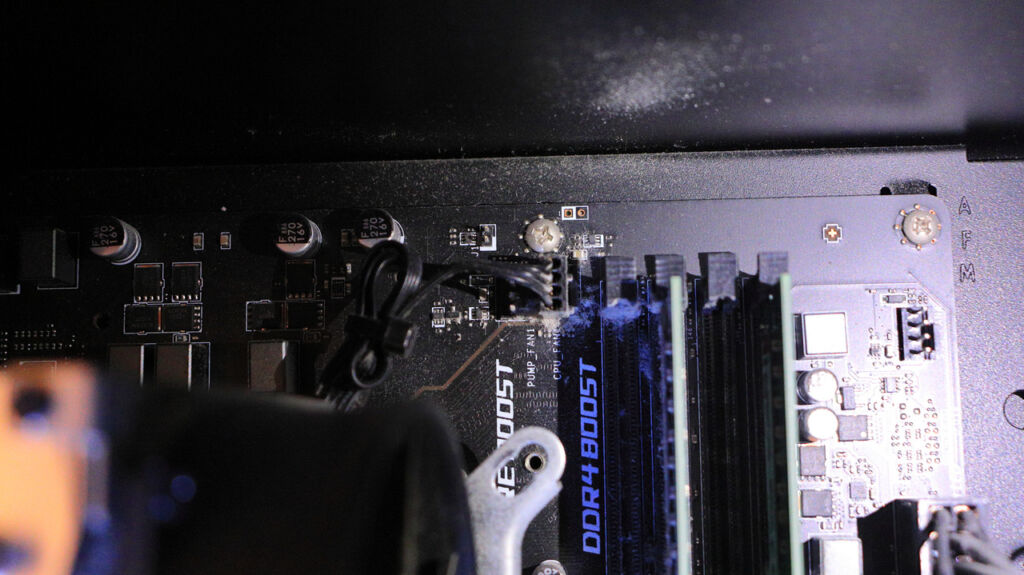
CPUクーラーを取り外します。クーラーとCPUの間にあるグリスを剥がすので、ネジを外していても、引っ掛かりがあるかもしれません。左右に動かしつつ、徐々に引っ張ります。ノリがはがれる時みたいな「ペタッ」って音がするかもしれません。グリスが剥がれた音です。

外れました。残りのグリスが付着しています。後で掃除します。

CPUクーラーの裏側です。こちらもグリスの残りが付着しています。

ここからは、CPUクーラーの掃除です。
CPUクーラーを掃除する
CPUクーラーには、CPUファン(扇風機みたいなやつ)、ヒートシンク(放熱機器)がガッチンコされています。ファンは4つのネジで固定されているので外します。

僕の場合、ヒートシンク(下記画像右上の金属の塊)に、めちゃくちゃホコリが溜まっていました。見るだけで鼻水が出てきそうです。

ファンも、汚れが溜まっています。

ヒートシンクの掃除
エアダスター、手動式ブロワーなどでホコリを取ります。

ヒートシンク自体は、そこまで精密機械ってわけじゃないようなので、常識の範囲内で、結構ガツガツ掃除しても大丈夫でした。
ホコリがひどい時は、掃除機で取ります。先端にちりとりがあると、すぐに取れます。

1日パソコンを使わないという場合は、水洗いも可能らしいです。パソコンは防水ではないので、完全に乾くまでは装着できないのが欠点です。1日で乾かない場合は、2日~3日干します。
参考:水洗い可能?CPUクーラーの掃除方法を画像付きで解説 | GifBi[ギフビー]
綺麗になりました。

細かい部分は、まだまだホコリが残っているので、歯ブラシ等で掃除します。

CPUファンの掃除
CPUファンも同様に掃除します。ホコリがこびりついている場合は、ティッシュでこすると綺麗になります。
長年放置していた場合は、どうしても取れない汚れになっているので諦めます。

初心者の場合、無理に綺麗にする必要はないかなと思います。精密な機械なので、ほどほどの力で綺麗にしていきます。綺麗にできたら、ネジを締めます。

1つのネジを締めるのではなく、4つ全てを仮り締めしてから締めます。

PCケース内の掃除
PCケースの中身も掃除します。僕は初心者なので、各部品は外さずに、ブロワーや掃除機でホコリを軽く取りました。掃除していないパソコンだと、目に見える場所だけでも、かなりホコリが溜まっていると思います。電源、配線の上、ケースの底面などです。

CPUグリスの交換
グリスの交換は、大きく3ステップです。
- 古いCPUグリスを拭き取る
- 新しいCPUグリスを塗布する
- 元通りに組み立てる
古いCPUグリスを拭き取る
ファン、CPUについている古いグリスを拭き取ります。ティッシュで優しくこすると、練り消しみたいにポロポロ取れます。

本来は、専用の「グリスクリーナー」や「グリス拭き取り用ウェットシート
」などを利用するのが良さそうです。ない場合は、不織布でも可能です。ティッシュだと繊維があるので、傷ついてしまう可能性があります。
参考:CPUはティッシュで拭いていい?グリス塗り替え時の注意点 | BTOマニア
綺麗になりました。若干跡があるのは、熱の影響なので気にしなくてOKです。

CPUの方も取ります。乾いたティッシュでもいいですが、一番は、専用のクリーナーを使うことです。
濡らす場合は、水だとマザーボードにかかった時に故障する恐れがあるので、「無水エタノール」がよいそうです。この下に大事なCPUがあるので、慎重に拭き取ります。

綺麗になりました。しかし、若干下に落ちてしまったので、CPUのロックカバーを解除してみます。

ロックカバーは、CPUのメーカーによって多分異なります。僕のCPUは、「Intel(インテル)」というメーカーでした。この場合は、横にレバー(針金みたいなやつ)の留め具があるので、押し込みつつ、右横に引っ張ります。

カバーがパカッと開けます。下に落ちたグリスを取ります。なるべくCPUに当てないように、慎重に取り除きます。取れたら、ロックカバーを元に戻します。パカッと開けていたのを閉じて、レバーをはめます。

新しいCPUグリスを塗布する
新しいグリスを塗ります。

「ARCTIC MX-4」は、注射器みたいになっているので、塗りたい場所で押しこみます。(押し込む部分ブランジャーって言うそうです)中央に豆粒程度だけ乗せます。「これくらいでいいのかな?足りなくない?」くらいの感覚で良さそうです。

他にもバッテンで塗る、線で引くなど色々方法はあるようですが、一番安全・ベーシックなのが、中央豆粒ちょこんらしいです。参考までに、インテルの解説記事を引用しておきます。
適正な量の放熱グリスを使用してください。
おおよそ豆粒または米粒程度の大きさです。
量が足りないと表面を完全に覆えず効果的に冷却できなくなる可能性があります。量が多すぎると金属面が離れすぎてグリスの効果が低下します。また、取り付け時にマザーボードにこぼれる危険があります。
放熱グリスの塗り方 インテル
少なすぎてもダメ、多すぎてもダメ。バランスが大事ってことです。
中央にのせた場合は、広げなくてOKです。理由は、CPUを取り付ける時の自然の圧力に任せて広げた方がまんべんなく、四隅にいきわたるためです。
自分で広げたら、どうしてもムラができるため、正常に冷却効果が発揮されない場合があります。こちらもインテルのサイトで分かりやすい説明があったので、引用します。
放熱グリスを CPUに自分で塗り広げたくなるかもしれません。
取り付けるベースプレートまたは水冷ブロックからかかる圧力に任せることをお勧めします。塗り方がまずいと、グリス中に気泡が形成され、熱の伝導に悪影響を及ぼす可能性があります。
放熱グリスの塗り方 インテル
塗れたら、CPUクーラーと接着していきます。ここが結構大変でした。しっかり見ながら、ぴたっと合うようにくっつけます。ネジの穴を横目で見ながらだと、やりやすいです。

少しくらいずれても、ぐりぐり動かして治せばいいので、そこまで神経質にはならなくてOKです。接着できたら、ネジを締めていきます。

4つ全てを手で仮り締めしてから、固定していきます。締める順番は、斜めからがおすすめです。例えば、左下を仮止めしたら、右上を仮止めする…って感じです。

ネジを締めたら、ファンのコネクタをマザーボードに差し込みます。

近くに別の差込口「PUMP FAN」や「SYS FAN」があるかもしれません。間違えないように元の場所に差し込みます。
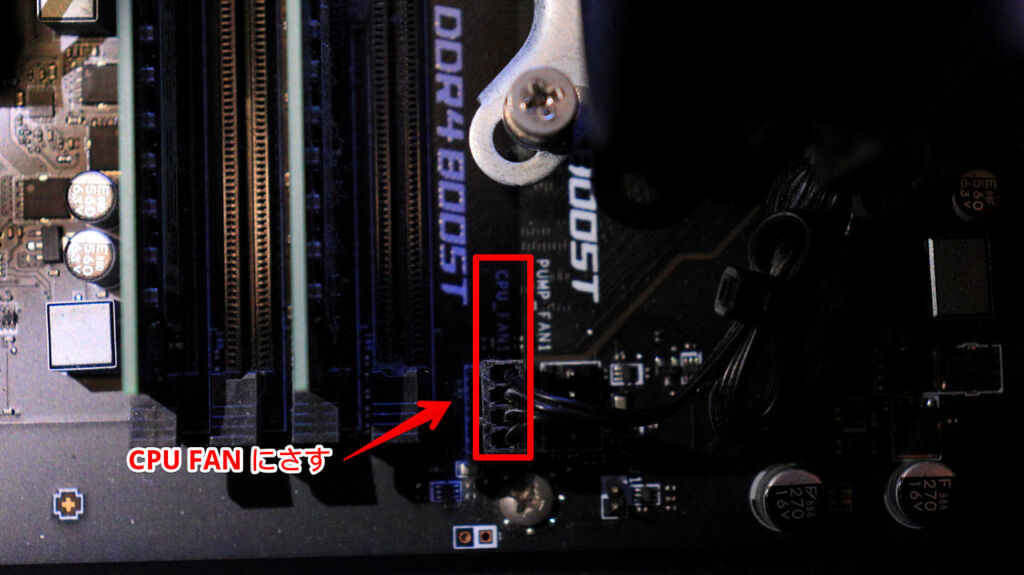
使い終わったグリスはティッシュでくるんで、元の袋にでも入れておきます。次回も使えます。
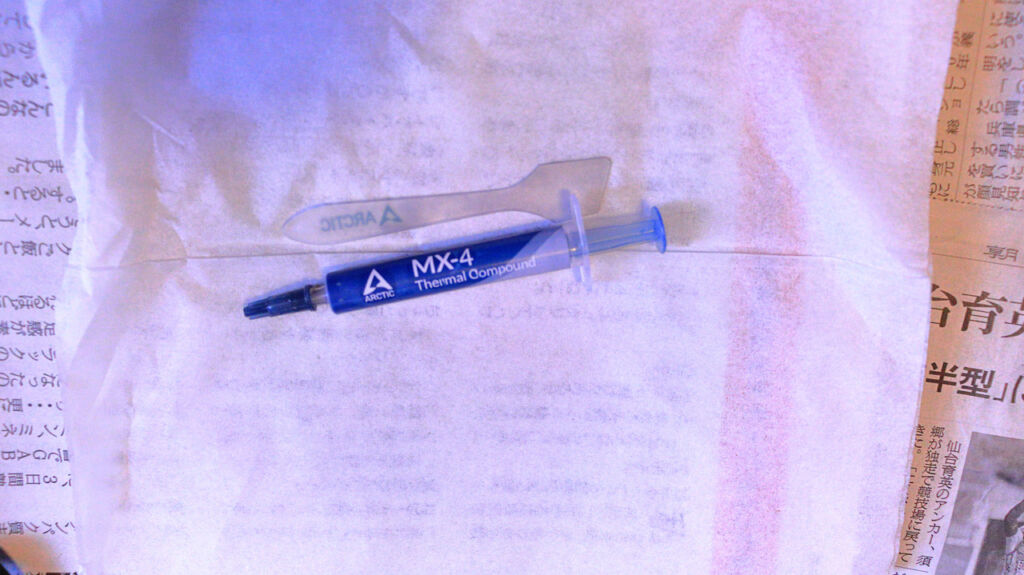
元通りに組み立てる
元通りにPCを組み立てます。その前に取り外したGPUを軽くブロアー等で掃除します。多分ホコリまみれになっていると思います。

裏面のファンに、でかでかと「Dont’s Touch(触らないでください)」と書かれていたので、触らないようにします。

GPUを掃除できたら、はめていきます。カチっと音がするまで、しっかり押し込みます。外す時は、爪を押し込みますが、付ける時は不要です。そのまま真っすぐ挿し込みます。

外にコネクタが出るように調整します。

装着できたら、配線を付けます。

外の部品(ビデオカードフォルダー)を装着します。

全ての場所にネジを差し込んでから、締めていきます。最初はGPUを固定するネジを締めるといいかなと思います。

カバーする前に、もう一度全体的のホコリを取ります。ブロアーだと結構残っちゃっている箇所があります。

カバーをします。

カバーを固定するネジを締めます。

締めました。

ケース本体が汚れている場合は、濡れティッシュ等で拭き取ります。ケース本体は、濡れティッシュでもOKです。中に水が入るくらいびちゃびちゃなのはダメです。

掃除終了です。

感想
以上、マウスコンピューター「DAIV-DGZ530」のCPUクーラーの掃除、グリス交換についてでした。少なからずPC掃除にはリスクが伴うので、頻繁にする必要はないと思います。
CPUグリスの交換の目安が、数年に1回程度と言われているので、それに合わせて掃除してみるといいのかなぁと思います。
僕は、パソコン初心者です。今までPCの中身を見る機会なんてありませんでしたが、苦労よりも掃除できた達成感の方が大きかったです。目に見えて綺麗になるので、ちょー気分スッキリです。定期的に掃除することで、PCの寿命を伸ばせるかもしれません。